|
قبل
امكانية توصيل جهازك بشبكه يجب
تجهيزه لهاذا الغرض مما يتطلب تطبيق
الخطوات التاليه
START>>
SETTENG >> CONTRL PANEL >> NETWORK
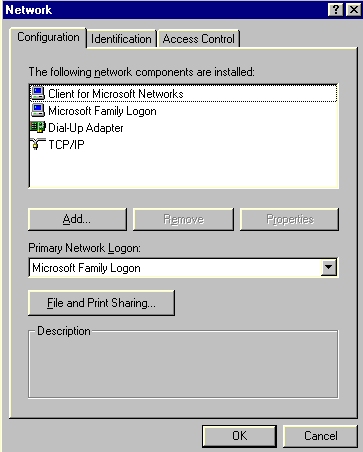
الأ
آن سنضيف تسجيل جديد اضغط على
ADD
>> CLIENT >> ADD
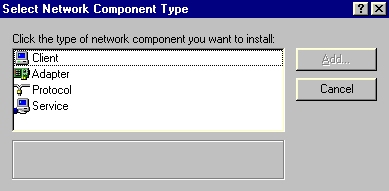
النوع
CLIENT يعني
الملتقى يمكنك من الأتصال بلسيرفر
الخاص بشبكات VOVELL هاذا
المستقبل يفضل في حال لم تكن ملزما ً
بنوع الشبكه في مجال عملك ولتثبيته
تتابع الخطوات كلتالي
MICROSOFT
>> CLIENT FOR NETWARE NETWORKS>> OK
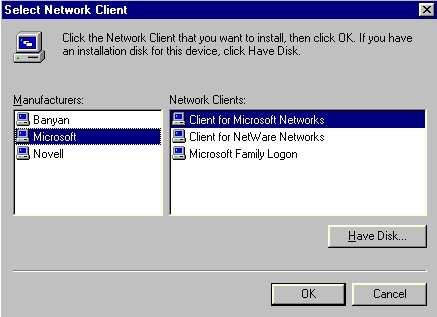
في
حال كان لديك ملتقى شبكات غير موجود
في مربع الحوار المبين بلشكل امامك
ومصمم ليعمل ضمن وندوز 98
انقر على HAVE DISK ثم
اضف قرصه الخاص ثم اتبع التعليمات
لتعبأته بعد اعتماد
الملتقى يضهر لك مربع حار لاختيار
محرك الشبكه الموجود ضمن جهازك اذا
كنت تعرف المحرك اختره من مربعي
القائمه ثم اضغط موافق واذا لم تكن
تعرفه اختر OK واخيرا
ً اذا كان لديك قرص تثبيت لمحرك
الشبكه اختر
HAVE DISK بعدها
يعود المربع NETWORK للضهور
مع تعريف الشبكه .....
انقر
علامة التبويب IDENTTIFICATION
عرف
اسم للجهاز ضمن COMPUTR NAME
اسم
المجموعه التي سيضهر ضمنها وشرح
مختصر عن الجهاز>OK COMPUTER
DESCRIPTION يبدا
وندوز98 بنسخ الملفات الازمه للشبكه
من القرص المضغوط او يطلب منك
الأقراص المرنه الازمه من
مجموعته لينسخ الملفات منها ..
عند
تعريف شبكه يتم عرض مربع يطلب منك ان
تضع كلمة مرور ورقم سري
ملاحضه
اذا لم تدخل كلمة مرور لايعود هاذا
المربع بلضهور عند
استخدامات لاحقه .
بعد
ان تدخل الأسم وكلمة المرور يضهر لك
مربع يأكد لك الدخول بعدها انتقل الى
سطح المكتب وسترى ايقونه جديده وهي
ايقونة الشبكه التي ستصبح
المسؤله عن انجازكل العمليات
الأداريه للشبكه .
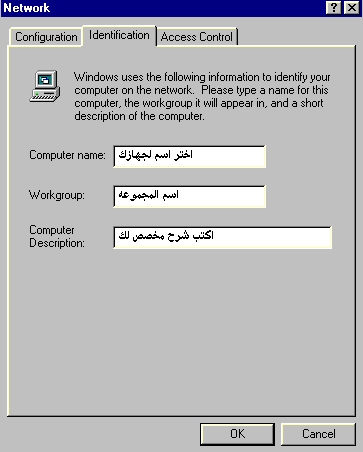
الأان
بعد ان اصبح جهازك يحتوي علىشبكه لابد
وان نعرف كيف نعمل داخل هاذه الشبكه
واليك بعض الأساسيات وسيكون هناك
المزيد بلمستقبل القريب
ايجاد
جهـــاز :
لأيجاد
جهاز معين ضمن شبكتك .. اتبع الأتي
Start
>> find >> computer
بعدها
ادخل اسم الجهاز
اذا
كنت تعرف اسم المجلد المشترك (
الموجود على جهاز آخر والمتوفر لك
استخدامه ) ادخل اسم ذلك المجلد واسم
الجهاز بلأمتداد التالي
يمكنك
ايضا ً أيجاد جهاز عن طريق نافذة
الأيقونه network neighborhood التي
تعرض كل ما يتصل بلشبكه
استعراض
مجموعة العمل :
لستعراض
أي من طابعات و مجلدات الشبكه متوفره
لك اتبع الخطوات التاليه :
انقر
على network neighborhood
نقره مزدوجه
بعدها
انقر الأيقونه entire
network نقره
مزدوجه لعرض طابعات ومجلدات اضافيه
متوفره
انقر
ايقونة الجهاز الذي تريد استعرض
عناصره المشتركه اذا لم تجد العنصر
الذي تبحث عنه قد يكون ممنوع عليك
الوصول اليه فعليك
حينها الأ تصال بلشخص المسؤول عنه
...
عرض
هيكلية توصيلات الشبكه اتقر على
ايقونة الجهاز او entire
network>> file >> explorer
مشاركة
طابعه او مجلد :
لمشاركة
طابعه او مجلد مع اشخاص آخرين ضمن
الشبكه
انقر
على MY COMPUTER نقره
مزدوجه
اخترالمجلد
الذي تريد مشاركته
بعدها اختر PROPERTIES
FILE
>>
اختر
علامة التبويب SHARING >>
SHARED AS ثم
حدد خيارات المشاركه .
اذا
لم تجد علامةالتبويب في مربع الحوار PROPERTIES
عليك
تشغيل خدمات المشاركه للطباعه
والملفات من مربع الحوار الذي يضهر
بنقر الأيقونه NETWORK
NEIGHBORHOOD بزر
الماوس الأيمن ثم اختيار PROPERTIS
>> FILE AND PRINT SHARING .
لفتح
مجلد مشترك على جهاز اخر
انقر
على ايقونة NETWORK
NEIGHBORHOOD نقره
مزدوجه
انقر
ايقونة الجهاز الذي يحتوي ذلك المجلد
نقره مزدوجه اذا اردت عرض المزيد من
ايقونات اجهزة الكمبيـوتر انقر على ENTIRE
NETWORK انقر
المجلد الذي تريد الأتصال به ..
انشاء
نسخه احتياطيه للملفات :
يمكنك
تجهيز عملية انشاء نسخه احتياطيه
لملفاتك الموجوده على قرصك الصلب ضمن
شبكة لتتم تلقائيا ً بستخدام ضمن
شبكات تسمى (عميل النسخه الأحتياطيه )
يجب استخدام العميل الذي جهزه مسؤول
الشبكه ضمن المزود وهو اما ARCSERVE
او
BACKUP EXEC
مسؤول الشبكه يعين الوقت لتنفيذ
النسخ وانت تعين الملفات التي يجب
نسخها عملية التجهيز هذه تتم عن طريق
مربع لخصائص الشبكات الذي استعرضناه
سابقا ً .
|
